Uzdevumjosla vietnē Windows 10 nepazūd - kā to labot
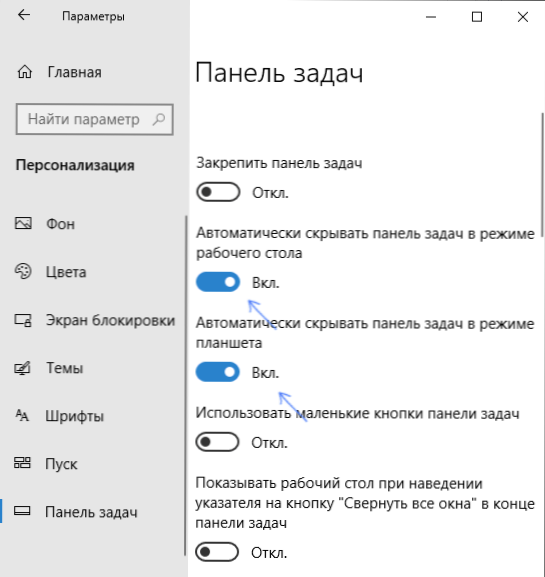
- 2216
- 522
- Marco Wiza
Windows 10 jūs varat saskarties ar faktu, ka pat ar automātisku uzdevumu paneļa slēpšanos tas nepazūd, kas var būt īpaši nepatīkams, ja lietojat pilna ekrāna lietojumprogrammas un spēles.
Šajā instrukcijās detalizēti par to, kāpēc uzdevumu panelis var nepazust un par vienkāršiem veidiem, kā novērst problēmu. Cm. Arī: trūkst Windows 10 uzdevumu - ko darīt?
Kāpēc gan neslēpt uzdevumjoslu
Windows 10 uzdevumu paneļa slēpšanas iestatījumi ir parametri - personalizēšana - uzdevuma panelis. Tas ir pietiekami, lai iespējotu “automātiski paslēpt uzdevumjoslu darbvirsmas režīmā” vai “automātiski paslēpt uzdevumjoslu planšetdatora režīmā” (ja jūs to izmantojat) automātiskai paslēpšanai.
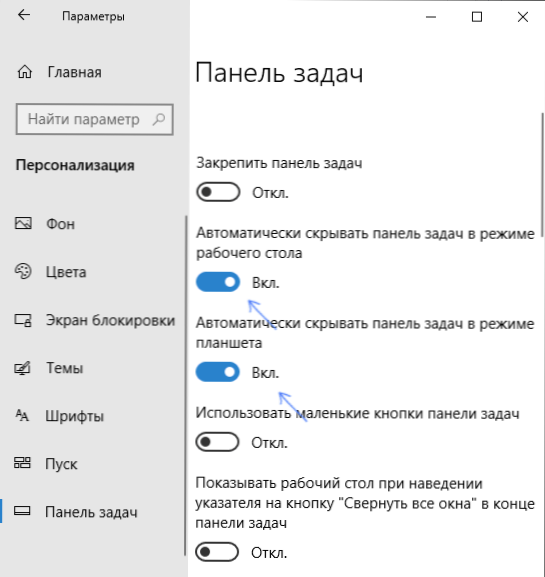
Ja tas nedarbojas pareizi, visizplatītākie šīs uzvedības cēloņi var būt
- Programmas un lietojumprogrammas, kurām nepieciešama jūsu uzmanība (izceltas uzdevumjoslā).
- Paziņojumu jomā ir kādi paziņojumi no programmām.
- Dažreiz - Explorer Bug.Exe.
Tas viss ir viegli koriģēts vairumā gadījumu, galvenais ir noskaidrot, kas tieši traucē uzdevumjoslas slēptajai.
Problēmas korekcija
Šīm darbībām vajadzētu palīdzēt, ja uzdevumjosla nepazūd, pat ja tā ir ieslēgta automātiska slēpšanās no ekrāna:
- Vienkāršākais (dažreiz var darboties) - nospiediet Windows taustiņu (to, kas ir kopā ar emblēmu), vienreiz - atvērta sākuma izvēlne, un tad atkal - tas tiks paslēpts, iespējams, ka ar uzdevumjoslu.
- Ja uzdevumu panelim ir lietojumprogrammas, kas izceltas pēc krāsas, atveriet šo lietojumprogrammu, lai uzzinātu, ko “tas vēlas no jums”, un tad (iespējams, jums pašā lietojumprogrammā jāveic jebkādas darbības), izslēdziet vai paslēpt to.
- Atveriet visas ikonas paziņojumu jomā (nospiežot pogu, kurā attēlota bultiņa "uz augšu"), un pārbaudiet, vai paziņojumu jomā ir kādi paziņojumi un ziņojumi no novārtā atstātām programmām-tos var parādīt kā sarkanu apli, jebkuru skaitītāju , utt.Pūtīt., Atkarīgs no konkrētās programmas.
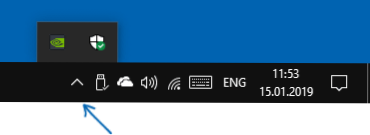
- Mēģiniet atspējot preci "Saņemt paziņojumus no lietojumprogrammām un citiem sūtītājiem" uz parametriem - Sistēmai - paziņojums un darbība.
- Atjaunot diriģentu. Lai to izdarītu, atveriet uzdevumu pārvaldnieku (jūs varat izmantot izvēlni, kas atveras labajā pusē, noklikšķinot uz pogas “Sākt”), procesu sarakstā atrodiet “diriģentu” un noklikšķiniet uz “Restart”.
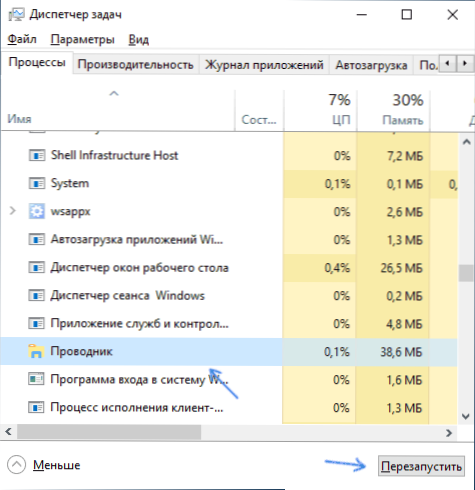
Ja šīs darbības nepalīdzēja, mēģiniet aizvērt (pilnībā) visas programmas, it īpaši tās, kuru ikonas atrodas paziņojumu jomā (parasti jūs varat veikt labo klikšķi uz šādas ikonas) - tas palīdzēs noteikt, kurš no Programmas traucē uzdevumjoslas slēpšanu no paneļa.
Turklāt, ja jums ir Windows 10 Pro vai Enterprise, mēģiniet atvērt vietējās grupas politikas redaktoru (Win+R, ievadiet GPeDitit.MSC) un pēc tam pārbaudiet, vai kādas politikas ir izveidotas sadaļā "Lietotāja konfigurācija" - "Sākt izvēlni un uzdevumjoslu" (pēc noklusējuma visiem politiķiem jābūt “neiestatītam”).
Un visbeidzot, citā veidā, ja nekas iepriekš nepalīdzēja, un sistēmas pārinstalēšana nav vēlēšanās un iespējas: izmēģiniet trešo -Party lietojumprogrammu paslēptu uzdevumjoslu, kas slēpj uzdevumu paneli uz karstajiem taustiņiem Ctrl+ESC un ir pieejams lejupielādei šeit: TheWindowsclub.Com/hide-Taskbar-Windows-7-hotkey (Programma tika izveidota 7-ki, bet es pārbaudīju operētājsistēmu Windows 10 1809, tā darbojas pareizi).

